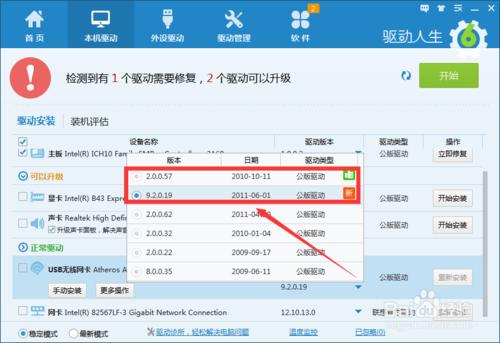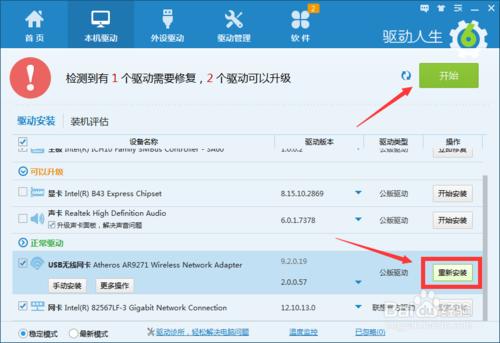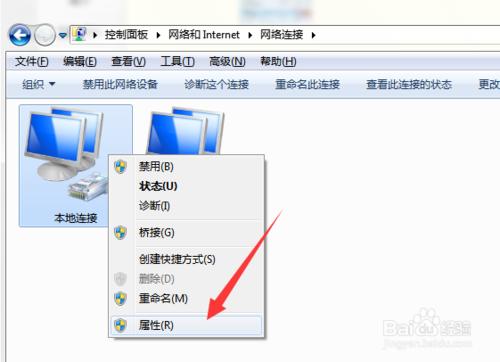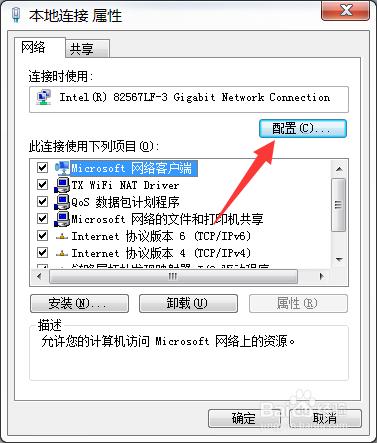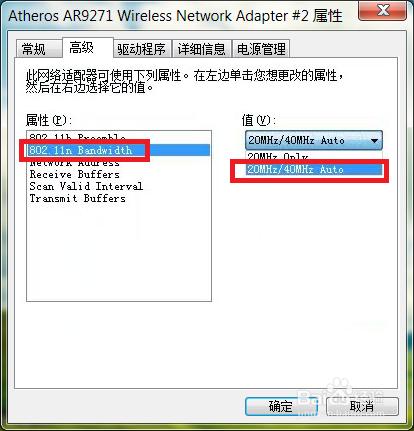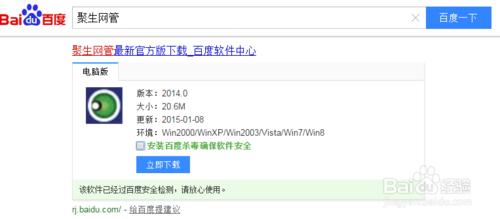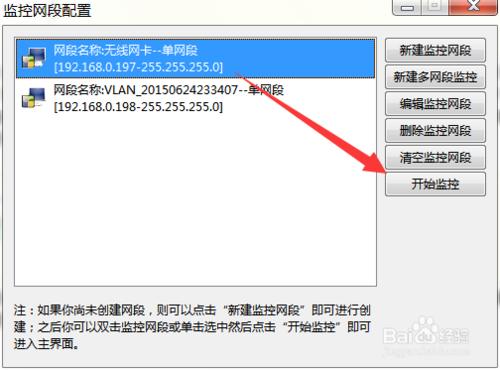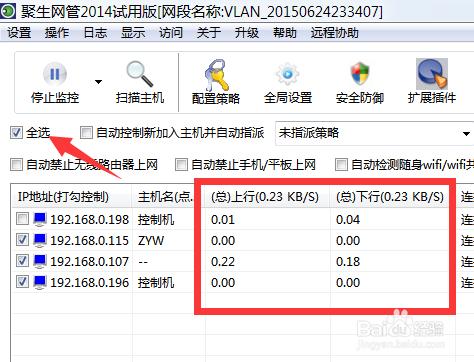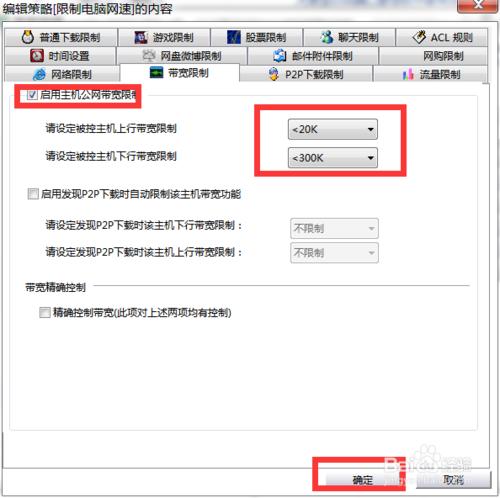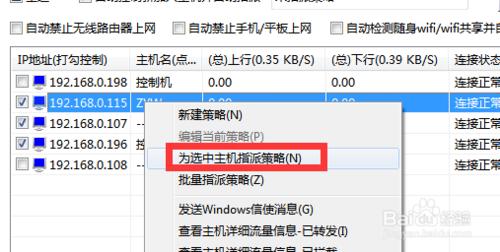升級到Win10正式版後網速變慢怎麼辦?小編將自己電腦的系統從Win7直接升級到Windows10正式版後,發現網速變慢,尤其是無線網速明顯變慢。後來經過反覆研究和嘗試,終於解決了問題,現與大家分享一下提高Win10網速的方法。
方法/步驟
由於Win10正式版系統對部分網卡驅動的不兼容性,可能會導致部分升級到Win10系統的用戶電腦出現網速變慢的情況。對此我們需要藉助更新安裝兼容網卡驅動程序。打開“驅動人生”程序,切換到“本機驅動”選項卡,找到“無線網卡”或“本地網卡”驅動,點擊“驅動版本”列表,從中根據實際需要選擇“穩定版”或“最新版”進行選擇。
接下來勾選要更新升級安裝的網卡驅動,點擊右側的“開始安裝”按鈕,此時將自動下載並完成整個驅動的升級安裝操作。
待網卡驅動更新升級成功後,右擊任務欄“網絡”圖標,從其右鍵菜單中選擇“網絡和共享中心”項。
從打開的“網絡和共享中心”界面中,點擊左上角的“更改適配器設置”按鈕,然後右擊正在使用的“本地連接”或“無線連接”圖標,從其右鍵菜單中選擇“屬性”項。
接著從打開的“本地連接 屬性”或“無線連接 屬性”窗口中,點擊“配置”按鈕。
從打開的“無線網絡連接 配置”窗口中,切換到“高級”選項卡,選中“802.11n bandwidth”項 ,並將其值更改為“20MHz/40MHz auto”。藉此以提高Win10上網速度。
此外,對於局域網上網或使用WiFi上網的電腦而言,導致Win10系統網速變慢的重要原因是網速分配不合理所造成的。對此我們可以藉助“聚生網管”來提升電腦網速,同時對局域網其它電腦網速進行限制。直接在百度中搜索來獲取“聚生網管”程序的下載地址。
安裝並運行“聚生網管”程序,待創建一個新的“監控策略”後,將進入程序主界面,
從打開的程序主界面中,點擊“啟用監控”右側的下拉列表,從中根據自己局域網的結構及佈局模式選擇其中一種模式,點擊“啟用監控”按鈕。
待局域網所有計算機列出後,勾選“全選”項,此時就可以監控局域網各臺計算機的“上行”和“下行”速度啦。
如果想創建策略限制某臺計算機的上網網速,只需要雙擊對應計算機名稱,並輸入策略名以創建一個新策略,在此小編創建一個名為“限制電腦網速”的新策略。在策略編輯界面中,切換到“寬帶限制”選項卡,勾選“啟用主機公網寬帶限制”項, 同時設置“上行”和“下行”速度,點擊“確定”即可應用當前策略到對應計算機。
還有一種給指定計算機設置限制策略的方法是:右擊對應的計算機,從其右鍵菜單中選擇“為選中主機指派策略”項來設置策略。